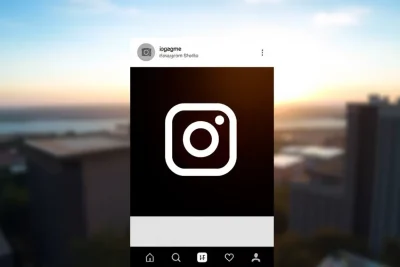
Guía para recuperar el antiguo icono de Twitter en iPhone y iPad
hace 5 meses
¿Te has sentido perdido en la ola de cambios que ha experimentado Twitter tras su transformación en X? No eres el único. Muchos usuarios añoran la familiaridad del antiguo logotipo del pájaro que simbolizaba la plataforma. En este artículo, descubrirás cómo puedes regresar a esa esencia visual en tu iPhone o iPad. ¡Vamos a hacerlo!
¿Por qué es importante el antiguo icono de Twitter?
El antiguo icono de Twitter, con su característico pájaro azul, no solo era una representación visual; era un símbolo de comunicación y conexión. Con el cambio a la "X", muchos usuarios sienten que se ha perdido parte de la identidad de la plataforma. Volver al icono original no solo es una cuestión estética, sino también de nostalgia y apego emocional.
Además, personalizar tu dispositivo con el antiguo icono puede servir como un recordatorio de la era en que Twitter se centraba en lo que mejor sabía hacer: conectar a las personas a través de mensajes breves y efectivos. En este sentido, tener el antiguo icono en tu pantalla de inicio puede hacer que tu experiencia en la aplicación sea un poco más placentera.
Pasos para recuperar el antiguo icono de Twitter en tu iPhone o iPad
Recuperar el antiguo icono de Twitter es un proceso sencillo que no requiere aplicaciones adicionales. Solo necesitas utilizar algunas funciones que ya vienen instaladas en tu dispositivo. A continuación, te detallo cómo hacerlo:
- Descarga el antiguo icono: Busca y guarda en tu dispositivo el antiguo icono de Twitter. Puedes obtenerlo desde este enlace.
- Abre la aplicación Atajos: Esta aplicación ya viene instalada en todos los dispositivos iOS a partir de iOS 13. Abre Atajos y prepárate para crear un nuevo acceso directo.
- Crea un nuevo atajo: Toca en el icono (+) en la esquina superior derecha. Selecciona Nuevo atajo y luego toca Renombrar. Escribe "Twitter" y acepta.
- Añadir acción: Toca en Añadir acción y busca la opción Abrir app. Selecciona App en la pantalla que aparece y elige "X".
- Personaliza el atajo: Toca nuevamente el nombre del atajo y selecciona Añadir a pantalla de inicio. Aquí podrás elegir la imagen del antiguo icono de Twitter y, posteriormente, toca en Añadir.
¡Y listo! Ahora tendrás el antiguo icono de Twitter en tu pantalla de inicio. Ten en cuenta que, al abrir la aplicación, recibirás una notificación que confirma la ejecución del atajo. Aunque no puedes desactivar este aviso, se desvanecerá con solo tocar o deslizarlo.
Consejos adicionales para personalizar tu iPhone o iPad
Además de cambiar el icono de Twitter, existen otras maneras de personalizar tu dispositivo para que refleje tu estilo. Aquí te comparto algunas recomendaciones:
- Crea fondos de pantalla personalizados: Utiliza aplicaciones de edición para crear fondos que combinen con tus iconos.
- Organiza tus aplicaciones: Agrupa tus apps por categorías, como redes sociales, productividad o entretenimiento, para facilitar el acceso.
- Utiliza widgets: Agrega widgets en tu pantalla de inicio para acceder rápidamente a información relevante como el clima o tus recordatorios.
¿Qué hacer si no encuentras la opción de Atajos?
Es posible que en algunos dispositivos la aplicación Atajos no esté visible. Si esto sucede, no entres en pánico. Puedes seguir estos pasos para habilitarla:
- Ve a Ajustes.
- Desplázate hacia abajo y busca Siri y búsqueda.
- Activa la opción de Atajos para que aparezca en tu pantalla de inicio.
Preguntas Frecuentes
¿Es posible cambiar el icono de otras aplicaciones?
Sí, puedes aplicar el mismo proceso para otras aplicaciones, simplemente asegurándote de tener el icono que deseas utilizar.
¿Cada vez que abra Twitter recibiré la notificación del atajo?
Sí, cada vez que abras la aplicación utilizando el atajo creado, recibirás una notificación de confirmación que no se puede desactivar.
¿Puedo volver a cambiar el icono a X en cualquier momento?
Por supuesto. Simplemente puedes eliminar el atajo y crear uno nuevo utilizando el icono de X si decides regresar a la nueva imagen.
Comparte tu experiencia
Ahora que sabes cómo regresar al antiguo icono de Twitter, ¿qué opinas de este proceso? ¿Has probado personalizar otras aplicaciones en tu dispositivo? ¡Cuéntanos tu experiencia y comparte tus trucos favoritos!
Recuerda, personalizar tu dispositivo va más allá de un simple cambio de icono; se trata de hacer que tu experiencia digital sea única y a tu medida. ¡Disfruta explorando y optimizando tu iPhone o iPad!
Si quieres conocer otros artículos parecidos a Guía para recuperar el antiguo icono de Twitter en iPhone y iPad puedes visitar la categoría Redes Sociales.
Deja una respuesta

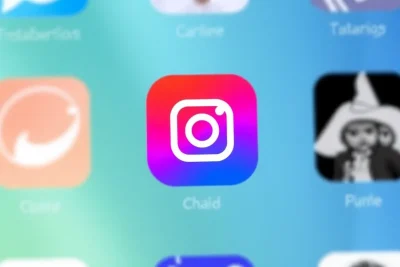


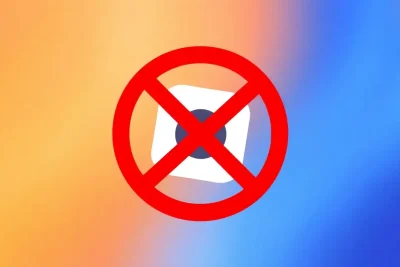
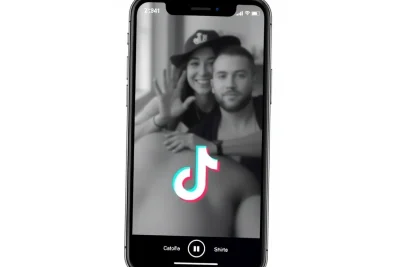
Recomendaciones pensadas para ti: